Erro 'Não foi possível carregar o plug-in' do Google Chrome
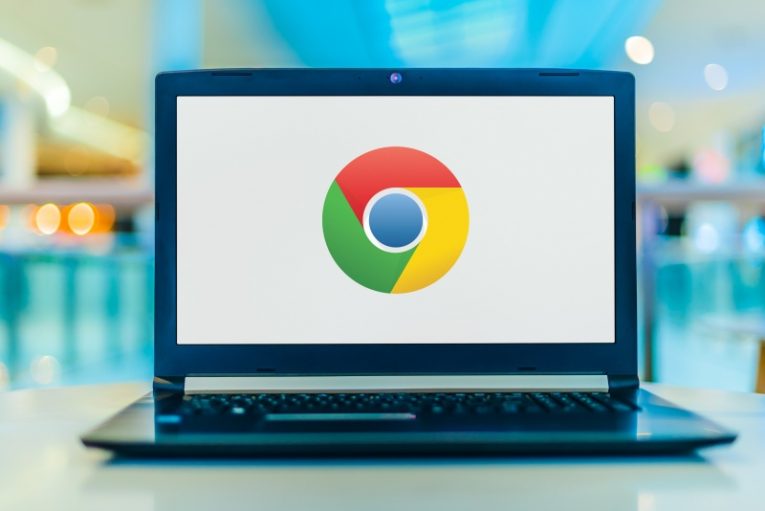
Os plug-ins do navegador costumam ser facilmente confundidos com as extensões do navegador. No entanto, os plug-ins são significativamente diferentes das extensões. Enquanto as extensões adicionam bits e bobs de funcionalidade extra a um navegador, os plug-ins adicionam recursos dramaticamente diferentes, incluindo código de objeto e agem mais como executáveis.
Mesmo que com o tempo, todos os navegadores tenham deixado de usar plug-ins por vários motivos, incluindo segurança e execução de código, ainda pode haver casos em que surjam erros relacionados ao plug-in. O Chrome tem uma mensagem de erro que diz "Não foi possível carregar o plug-in".
Este artigo lhe dará algumas idéias sobre as correções que você pode tentar se encontrar esse erro específico.
-
Índice
Atualize seu navegador Chrome
A primeira coisa que você deve fazer, não apenas com o Chrome, mas com qualquer software, quando encontrar erros é tentar atualizá-lo. O Chrome tem um atualizador integrado que você pode usar. Basta clicar no menu de hambúrguer e navegar até Ajuda -> Sobre o Google Chrome. Isso abrirá a janela do número da versão e você poderá ver se há atualizações disponíveis.
Atualizar o Chrome geralmente resolve o problema "Não foi possível carregar o plug-in". Você pode usar o atualizador integrado ou baixar um novo pacote de instalação e instalá-lo.
-
Execute o verificador de arquivos do sistema Windows 10
O verificador de arquivos do sistema pode resolver muitos problemas obscuros em seu sistema. É uma ferramenta interna do Windows 10 que verifica e repara arquivos essenciais do sistema. Para executá-lo, faça o seguinte:
- abre o prompt de comando com privilégios de administrador elevados
- digite "sfc / scannow" sem as aspas na janela do terminal de texto e pressione Enter
- aguarde a conclusão do processo
Em certos casos, isso pode ser a solução para o seu problema.
-
Atualize o componente pepper_flash no Chrome
O Chrome costumava lidar com plug-ins por meio de sua página chrome: // plugins. No entanto, com o tempo, isso foi substituído por duas outras páginas de configurações internas do navegador.
Digite "chrome: // components" sem as aspas na barra de endereço do navegador e pressione Enter. Na página que aparece, encontre o componente pepper_flash e clique no botão "Verificar atualizações" abaixo da linha do componente. Isso forçará uma atualização e também pode resolver quaisquer problemas de "Não foi possível carregar o plug-in" com o Chrome, já que a maioria deles se origina de problemas com o plug-in do Flash.





